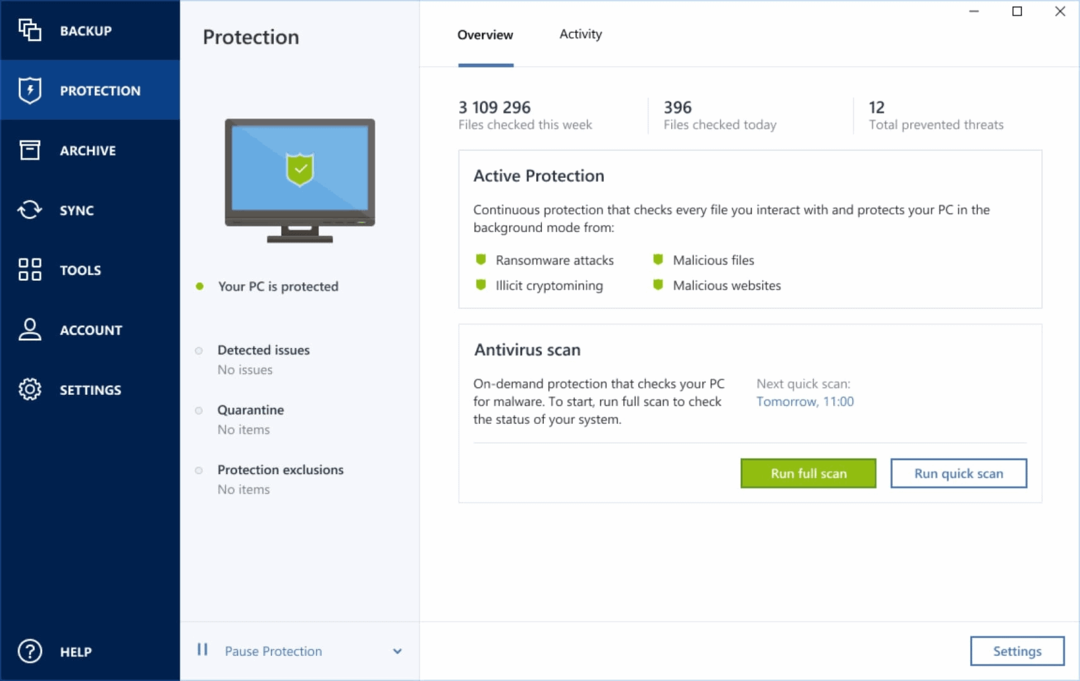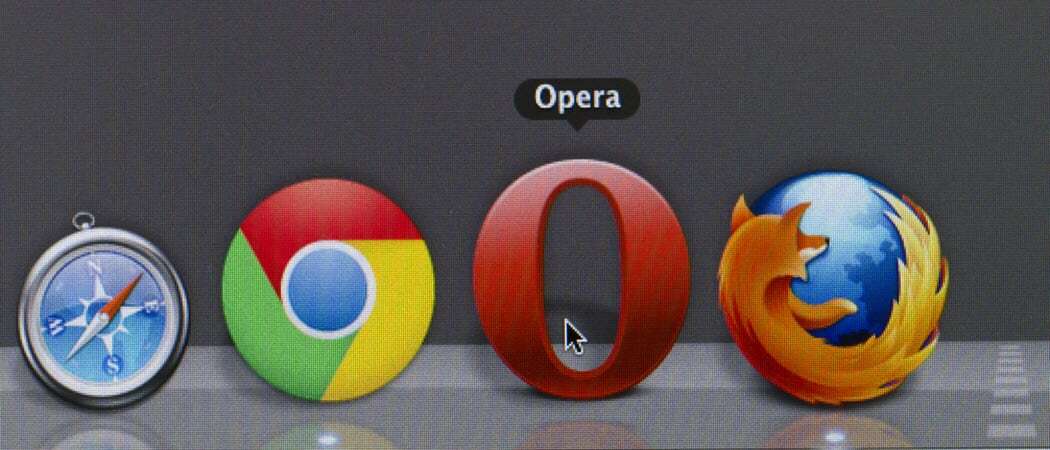Sådan optimeres Evernote-ydelsen ved hjælp af Debug Menu
Produktivitet Evernote Freeware / / March 17, 2020
 Når du er en hardcore Evernote-strømbruger, kan ydeevnen i appen muligvis begynde at halde, efter at du har fået et par tusinde noter under dit bælte. På det tidspunkt vil jeg kalde dig en Evernote-mester og bøje dig for din fantastiske klipningsdygtighed. Men for at være en Evernote Ninja behøver du ikke kun færdigheder, men hurtighed. Lad os optimere Evernote og få din rille tilbage ved hjælp af et trick fra Evernote Debug Menu!
Når du er en hardcore Evernote-strømbruger, kan ydeevnen i appen muligvis begynde at halde, efter at du har fået et par tusinde noter under dit bælte. På det tidspunkt vil jeg kalde dig en Evernote-mester og bøje dig for din fantastiske klipningsdygtighed. Men for at være en Evernote Ninja behøver du ikke kun færdigheder, men hurtighed. Lad os optimere Evernote og få din rille tilbage ved hjælp af et trick fra Evernote Debug Menu!
Trin 1
Dette er temmelig enkelt, bare gå ud af ethvert Evernote-vindue, der kører, skal du være i stand til at få adgang til debugmenuen ved hjælp af en kørekommando. Du kan TrykkeWinkey + R for at åbne køredialogen, eller bare bruge startmenuen søgefelt. I kassen, Type i den følgende tekstlinje og TrykkeGå ind.
| evernote / debugmenu |
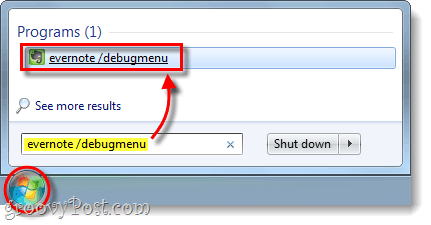
Trin 2
Evernote skal nu have en ny [Debug] -menu til højre for, hvor Help-menuen normalt er placeret. Herfra kan du Optimer det Database eller Gendan note-billeder. Optimering af databasen skal forbedre ydeevnen og genskabe notebilleder bør fix eventuelle noter, du har med underlige eller manglende ikoner.
Advarsel: Undgå at klikke Walk-meddelelsesbokse, vil det bare vise hver mulig dialogboks inden for Evernote.
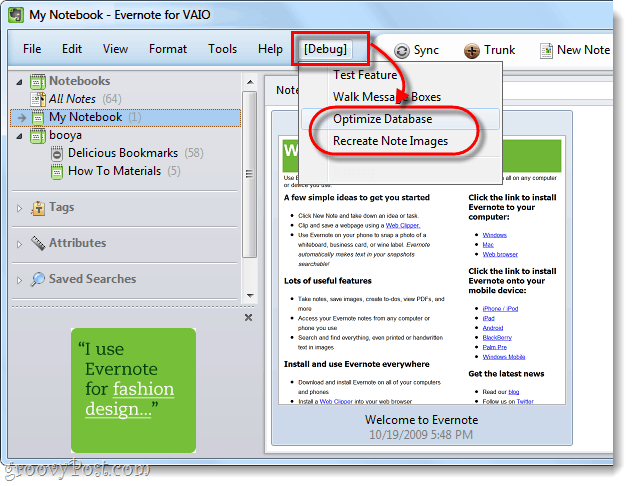
Trin 3
Vent til databasen optimeres, og jo flere noter du har, jo længere vil det tage. Prøv at planlægge at gøre omkring et tidspunkt, hvor du ikke har brug for at bruge Evernote, da det kan dette kan køre i baggrunden, men Evernote vil i øjeblikket være ubrugelig.

Færdig!
Evernote skal nu have noget forbedret ydelse, og forhåbentlig er eventuelle manglende eller fejlbehæftede noteikoner rettet.
Tak for dette tip går til Matthew Guay over på Techinch der gravede op denne lille klods fra Evernote Forum. Meget tak fyrene!